bluetooth PEUGEOT BOXER 2021 Bruksanvisningar (in Swedish)
[x] Cancel search | Manufacturer: PEUGEOT, Model Year: 2021, Model line: BOXER, Model: PEUGEOT BOXER 2021Pages: 212, PDF Size: 6.32 MB
Page 23 of 212
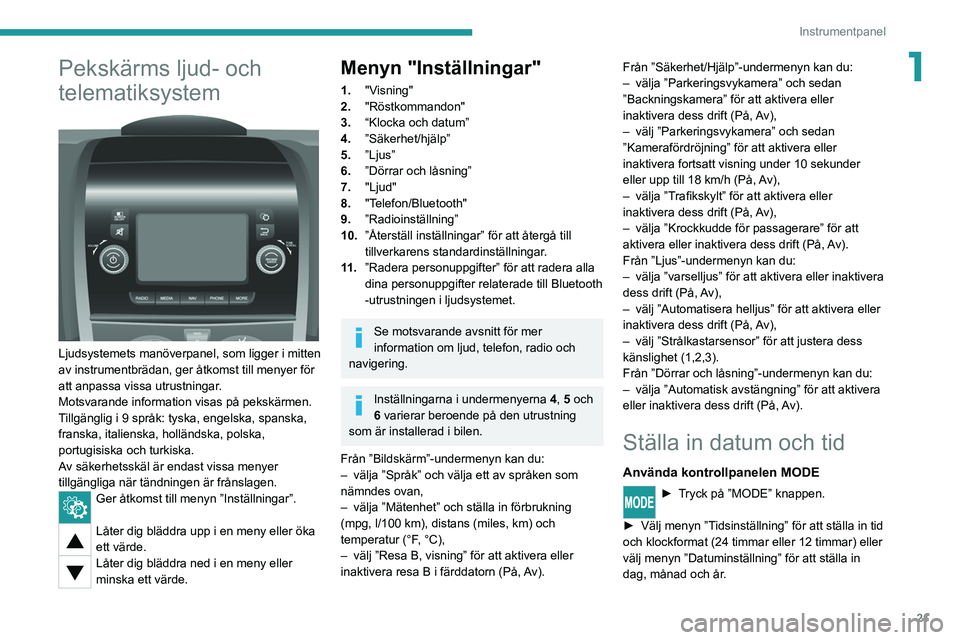
21
Instrumentpanel
1Pekskärms ljud- och
telematiksystem
Ljudsystemets manöverpanel, som ligger i mitten
av instrumentbrädan, ger åtkomst till menyer för
att anpassa vissa utrustningar.
Motsvarande information visas på pekskärmen.
Tillgänglig i 9 språk: tyska, engelska, spanska,
franska, italienska, holländska, polska,
portugisiska och turkiska.
Av säkerhetsskäl är endast vissa menyer
tillgängliga när tändningen är frånslagen.
Ger åtkomst till menyn ”Inställningar”.
Låter dig bläddra upp i en meny eller öka
ett värde.
Låter dig bläddra ned i en meny eller
minska ett värde.
Menyn "Inställningar"
1."Visning"
2. "Röstkommandon"
3. “Klocka och datum”
4. ”Säkerhet/hjälp”
5. ”Ljus”
6. ”Dörrar och låsning”
7. "Ljud"
8. "Telefon/Bluetooth"
9. ”Radioinställning”
10. ”Återställ inställningar” för att återgå till
tillverkarens standardinställningar.
11 . ”Radera personuppgifter” för att radera alla
dina personuppgifter relaterade till Bluetooth
-utrustningen i ljudsystemet.
Se motsvarande avsnitt för mer
information om ljud, telefon, radio och
navigering.
Inställningarna i undermenyerna 4, 5 och
6 varierar beroende på den utrustning
som är installerad i bilen.
Från ”Bildskärm”-undermenyn kan du:
–
välja ”Språk” och välja ett av språken som
nämndes ovan,
–
välja ”Mätenhet” och ställa in förbrukning
(mpg, l/100 km), distans (miles, km) och
temperatur (°F
, °C),
–
välj ”Resa B, visning” för att aktivera eller
inaktivera resa B i färddatorn (På,
Av).Från ”Säkerhet/Hjälp”-undermenyn kan du:
–
välja ”Parkeringsvykamera” och sedan
”Backningskamera” för att aktivera eller
inaktivera dess drift (På,
Av),
–
välj ”Parkeringsvykamera” och sedan
”Kamerafördröjning” för att aktivera eller
inaktivera fortsatt visning under 10 sekunder
eller upp till 18 km/h (På,
Av),
–
välja ”T
rafikskylt” för att aktivera eller
inaktivera dess drift (På, Av),
–
välja ”Krockkudde för passagerare” för att
aktivera eller inaktivera dess drift (På,
Av).
Från ”Ljus”-undermenyn kan du:
–
välja ”varselljus” för att aktivera eller inaktivera
dess drift (På,
Av),
–
välj ”Automatisera helljus” för att aktivera eller
inaktivera dess drift (På,
Av),
–
välj ”Strålkastarsensor” för att justera dess
känslighet (1,2,3).
Från ”Dörrar och låsning”-undermenyn kan du:
–
välja ”Automatisk avstängning” för att aktivera
eller inaktivera dess drift (På, Av).
Ställa in datum och tid
Använda kontrollpanelen MODE
► Tryck på ”MODE” knappen.
►
Välj menyn ”T
idsinställning” för att ställa in tid
och klockformat (24 timmar eller 12 timmar) eller
välj menyn ”Datuminställning” för att ställa in
dag, månad och år.
Page 163 of 212
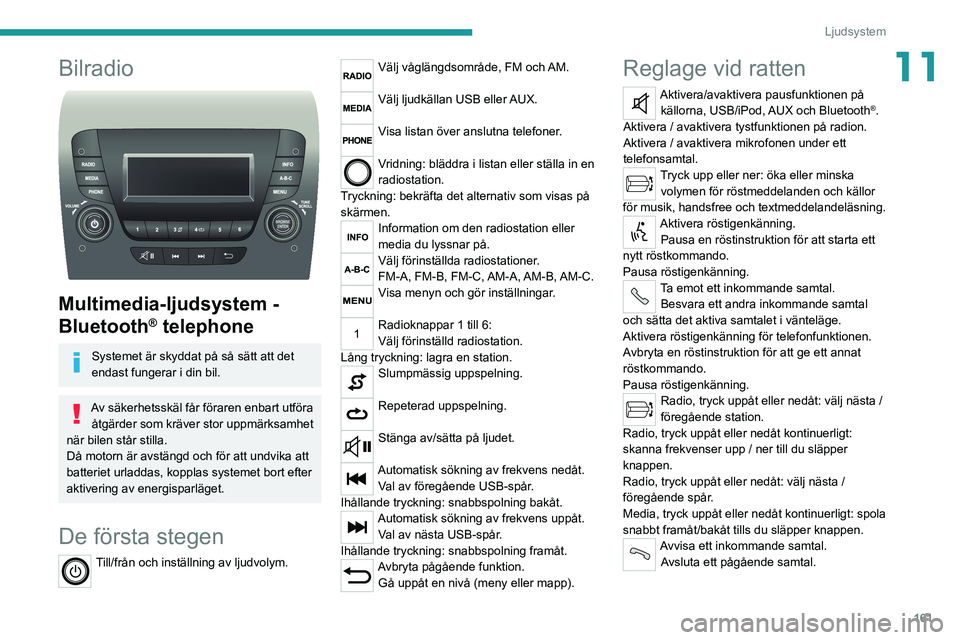
161
Ljudsystem
11Bilradio
Multimedia-ljudsystem -
Bluetooth
® telephone
Systemet är skyddat på så sätt att det
endast fungerar i din bil.
Av säkerhetsskäl får föraren enbart utföra åtgärder som kräver stor uppmärksamhet
när bilen står stilla.
Då motorn är avstängd och för att undvika att
batteriet urladdas, kopplas systemet bort efter
aktivering av energisparläget.
De första stegen
Till/från och inställning av ljudvolym.
Välj våglängdsområde, FM och AM.
Välj ljudkällan USB eller AUX.
Visa listan över anslutna telefoner.
Vridning: bläddra i listan eller ställa in en
radiostation.
Tryckning: bekräfta det alternativ som visas på
skärmen.
Information om den radiostation eller
media du lyssnar på.
Välj förinställda radiostationer.
FM-A, FM-B, FM-C, AM-A, AM-B, AM-C.
Visa menyn och gör inställningar.
Radioknappar 1 till 6:
Välj förinställd radiostation.
Lång tryckning: lagra en station.
Slumpmässig uppspelning.
Repeterad uppspelning.
Stänga av/sätta på ljudet.
Automatisk sökning av frekvens nedåt. Val av föregående USB-spår.
Ihållande tryckning: snabbspolning bakåt.
Automatisk sökning av frekvens uppåt. Val av nästa USB-spår.
Ihållande tryckning: snabbspolning framåt.
Avbryta pågående funktion. Gå uppåt en nivå (meny eller mapp).
Reglage vid ratten
Aktivera/avaktivera pausfunktionen på källorna, USB/iPod, AUX och Bluetooth®.
Aktivera / avaktivera tystfunktionen på radion.
Aktivera / avaktivera mikrofonen under ett
telefonsamtal.
Tryck upp eller ner: öka eller minska volymen för röstmeddelanden och källor
för musik, handsfree och textmeddelandeläsning.
Aktivera röstigenkänning. Pausa en röstinstruktion för att starta ett
nytt röstkommando.
Pausa röstigenkänning.
Ta emot ett inkommande samtal. Besvara ett andra inkommande samtal
och sätta det aktiva samtalet i vänteläge.
Aktivera röstigenkänning för telefonfunktionen.
Avbryta en röstinstruktion för att ge ett annat
röstkommando.
Pausa röstigenkänning.
Radio, tryck uppåt eller nedåt: välj nästa /
föregående station.
Radio, tryck uppåt eller nedåt kontinuerligt:
skanna frekvenser upp / ner till du släpper
knappen.
Radio, tryck uppåt eller nedåt: välj nästa /
föregående spår.
Media, tryck uppåt eller nedåt kontinuerligt: spola
snabbt framåt/bakåt tills du släpper knappen.
Avvisa ett inkommande samtal. Avsluta ett pågående samtal.
Page 165 of 212
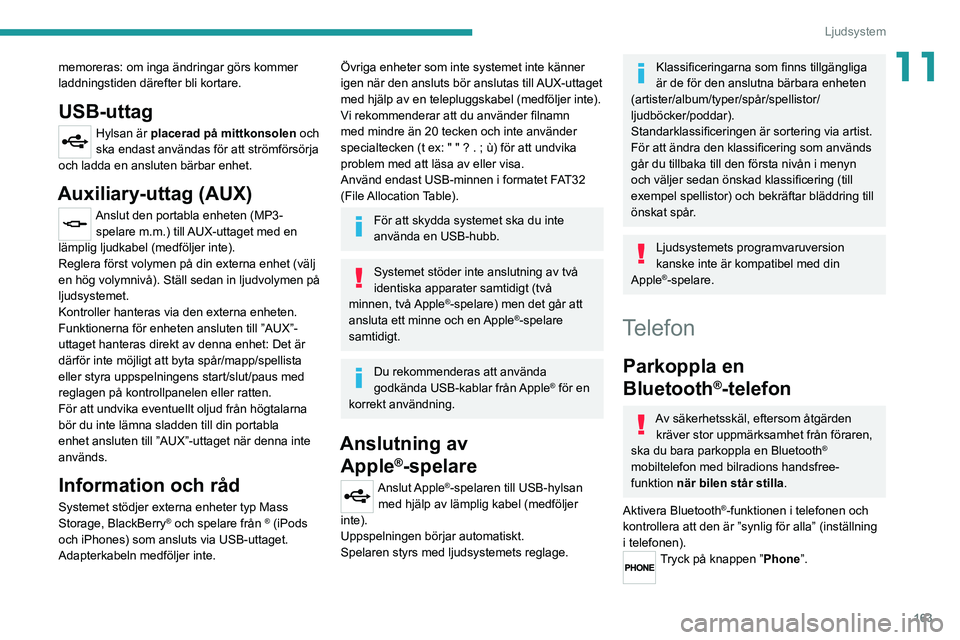
163
Ljudsystem
11memoreras: om inga ändringar görs kommer
laddningstiden därefter bli kortare.
USB-uttag
Hylsan är placerad på mittkonsolen och
ska endast användas för att strömförsörja
och ladda en ansluten bärbar enhet.
Auxiliary-uttag (AUX)
Anslut den portabla enheten (MP3- spelare m.m.) till AUX-uttaget med en
lämplig ljudkabel (medföljer inte).
Reglera först volymen på din externa enhet (välj
en hög volymnivå). Ställ sedan in ljudvolymen på
ljudsystemet.
Kontroller hanteras via den externa enheten.
Funktionerna för enheten ansluten till ”AUX”-
uttaget hanteras direkt av denna enhet: Det är
därför inte möjligt att byta spår/mapp/spellista
eller styra uppspelningens start/slut/paus med
reglagen på kontrollpanelen eller ratten.
För att undvika eventuellt oljud från högtalarna
bör du inte lämna sladden till din portabla
enhet ansluten till ”AUX”-uttaget när denna inte
används.
Information och råd
Systemet stödjer externa enheter typ Mass
Storage, BlackBerry® och spelare från ® (iPods
och iPhones) som ansluts via USB-uttaget.
Adapterkabeln medföljer inte.
Övriga enheter som inte systemet inte känner
igen när den ansluts bör anslutas till AUX-uttaget
med hjälp av en telepluggskabel (medföljer inte).
Vi rekommenderar att du använder filnamn
med mindre än 20 tecken och inte använder
specialtecken (t ex: " " ? . ; ù) för att undvika
problem med att läsa av eller visa.
Använd endast USB-minnen i formatet FAT32
(File Allocation Table).
För att skydda systemet ska du inte
använda en USB-hubb.
Systemet stöder inte anslutning av två
identiska apparater samtidigt (två
minnen, två Apple
®-spelare) men det går att
ansluta ett minne och en Apple®-spelare
samtidigt.
Du rekommenderas att använda
godkända USB-kablar från Apple® för en
korrekt användning.
Anslutning av Apple
®-spelare
Anslut Apple®-spelaren till USB-hylsan
med hjälp av lämplig kabel (medföljer
inte).
Uppspelningen börjar automatiskt.
Spelaren styrs med ljudsystemets reglage.
Klassificeringarna som finns tillgängliga
är de för den anslutna bärbara enheten
(artister/album/typer/spår/spellistor/
ljudböcker/poddar).
Standarklassificeringen är sortering via artist.
För att ändra den klassificering som används
går du tillbaka till den första nivån i menyn
och väljer sedan önskad klassificering (till
exempel spellistor) och bekräftar bläddring till
önskat spår.
Ljudsystemets programvaruversion
kanske inte är kompatibel med din
Apple
®-spelare.
Telefon
Parkoppla en
Bluetooth
®-telefon
Av säkerhetsskäl, eftersom åtgärden kräver stor uppmärksamhet från föraren,
ska du bara parkoppla en Bluetooth
®
mobiltelefon med bilradions handsfree-
funktion när bilen står stilla.
Aktivera Bluetooth
®-funktionen i telefonen och
kontrollera att den är ”synlig för alla” (inställning
i telefonen).
Tryck på knappen ”Phone”.
Page 166 of 212
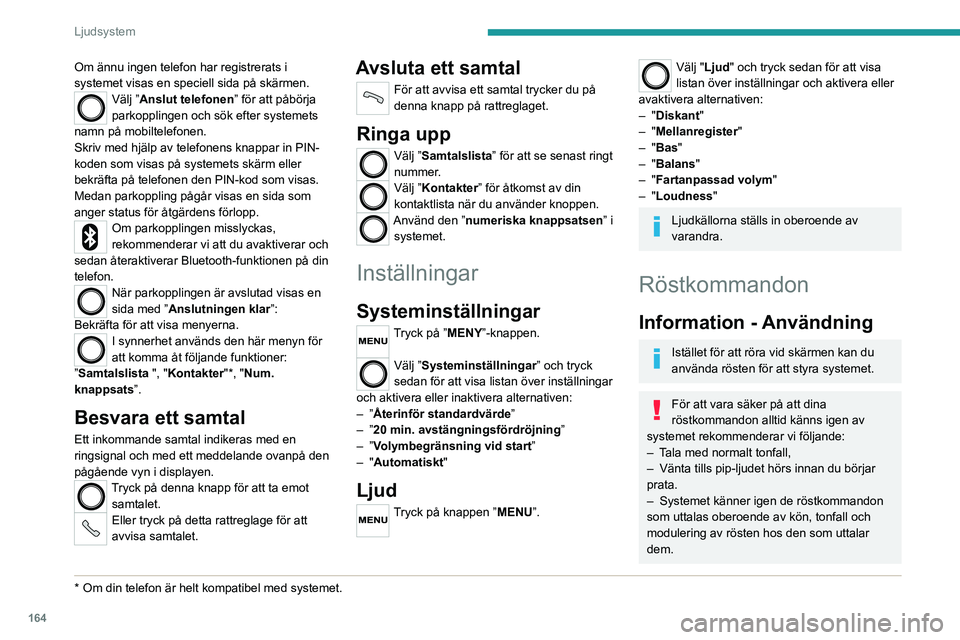
164
Ljudsystem
Om ännu ingen telefon har registrerats i
systemet visas en speciell sida på skärmen.
Välj ”Anslut telefonen” för att påbörja
parkopplingen och sök efter systemets
namn på mobiltelefonen.
Skriv med hjälp av telefonens knappar in PIN-
koden som visas på systemets skärm eller
bekräfta på telefonen den PIN-kod som visas.
Medan parkoppling pågår visas en sida som
anger status för åtgärdens förlopp.
Om parkopplingen misslyckas,
rekommenderar vi att du avaktiverar och
sedan återaktiverar Bluetooth-funktionen på din
telefon.
När parkopplingen är avslutad visas en
sida med ”Anslutningen klar”:
Bekräfta för att visa menyerna.
I synnerhet används den här menyn för
att komma åt följande funktioner:
”Samtalslista ", "Kontakter"*, "Num.
knappsats”.
Besvara ett samtal
Ett inkommande samtal indikeras med en
ringsignal och med ett meddelande ovanpå den
pågående vyn i displayen.
Tryck på denna knapp för att ta emot samtalet.
Eller tryck på detta rattreglage för att
avvisa samtalet.
* Om din telefon är helt kompatibel med systemet.
Avsluta ett samtal
För att avvisa ett samtal trycker du på
denna knapp på rattreglaget.
Ringa upp
Välj ”Samtalslista” för att se senast ringt
nummer.
Välj ”Kontakter” för åtkomst av din
kontaktlista när du använder knoppen.
Använd den ”numeriska knappsatsen” i systemet.
Inställningar
Systeminställningar
Tryck på ”MENY”-knappen.
Välj ”Systeminställningar” och tryck
sedan för att visa listan över inställningar
och aktivera eller inaktivera alternativen:
–
”Återinför standardvärde ”
–
”20
min. avstängningsfördröjning ”
–
”Volymbegränsning vid start ”
–
"Automatiskt"
Ljud
Tryck på knappen ”MENU”.
Välj "Ljud" och tryck sedan för att visa
listan över inställningar och aktivera eller
avaktivera alternativen:
–
"Diskant"
–
"Mellanregister"
–
"Bas"
–
"Balans"
–
"Fartanpassad volym"
–
"Loudness"
Ljudkällorna ställs in oberoende av
varandra.
Röstkommandon
Information - Användning
Istället för att röra vid skärmen kan du
använda rösten för att styra systemet.
För att vara säker på att dina
röstkommandon alltid känns igen av
systemet rekommenderar vi följande:
–
T
ala med normalt tonfall,
–
Vänta tills pip-ljudet hörs innan du börjar
prata.
–
Systemet känner igen de röstkommandon
som uttalas oberoende av kön, tonfall och
modulering av rösten hos den som uttalar
dem.
Page 170 of 212

168
Pekskärms ljud- och telematiksystem
Pekskärms ljud- och
telematiksystem
Multimedia-ljudsystem
–Bluetooth
® telefon
– GPS-navigering
Systemet är skyddat på så sätt att det
endast fungerar i din bil.
Av säkerhetsskäl får föraren enbart utföra
åtgärder som kräver stor uppmärksamhet
när
bilen står stilla.
Då motorn är avstängd och för att undvika att
batteriet urladdas, kopplas systemet bort efter
aktivering av energisparläget.
De första stegen
Använd knapparna under pekskärmen för att öppna huvudmenyerna och tryck sen på
pekskärmens virtuella knappar.
Skärmen är av typen "resistiv", därför
måste du trycka ordentligt, särskilt vid
"dragningar" (för att dra ut en lista, flytta en
karta etc.). Det räcker inte med att snudda vid
skärmen. Tryckningar med flera fingrar
registreras inte.
Skärmen kan användas med handskar.
Denna teknologi kan användas vid alla
temperaturer.
Rengör skärmen med en mjuk trasa som
inte repar (glasögonduk) utan
rengöringsmedel.
Använd inte vassa föremål på skärmen.
Rör inte skärmen med våta händer.
Vid höga temperaturer kan ljudvolymen
sänkas för att skydda systemet. När
temperaturen sjunker i kupén återgår volymen
till den ursprungliga nivån.
Systemet kan även övergå till standbyläge
(skärmen släcks helt och ljudet stängs av)
under minst 5 minuter.
Tryck på: på / av. Rotation: Justera volymen (varje källa är
oberoende).
Slå på / stäng av skärmen.
Aktivera / avaktivera volymen (mute / paus).
Radio, rotation: sök efter radiostationer.
Media, rotation: välja föregående / nästa
spår.
Tryckning: bekräfta det alternativ som visas på
skärmen.
Aktivera, avaktivera och konfigurera vissa av systemets och bilens
kontrollfunktioner.
Avbryta pågående funktion. Gå upp en nivå (meny eller mapp).
Ordlista
VOLUME
Justera volymen genom rotation.
RADIO
Öppna radiomenyn.
MEDIA
Öppna mediamenyn och de olika musikkällorna.
N AV
Öppna navigationsmenyn.
PHONE
Öppna telefonmenyn.
MORE
Öppna bilens information.
BROWSE, TUNE, SCROLL
Vrid på knappen för att:
–
bläddra genom en meny eller lista.
–
välja en radiostation.
ENTER
Page 171 of 212
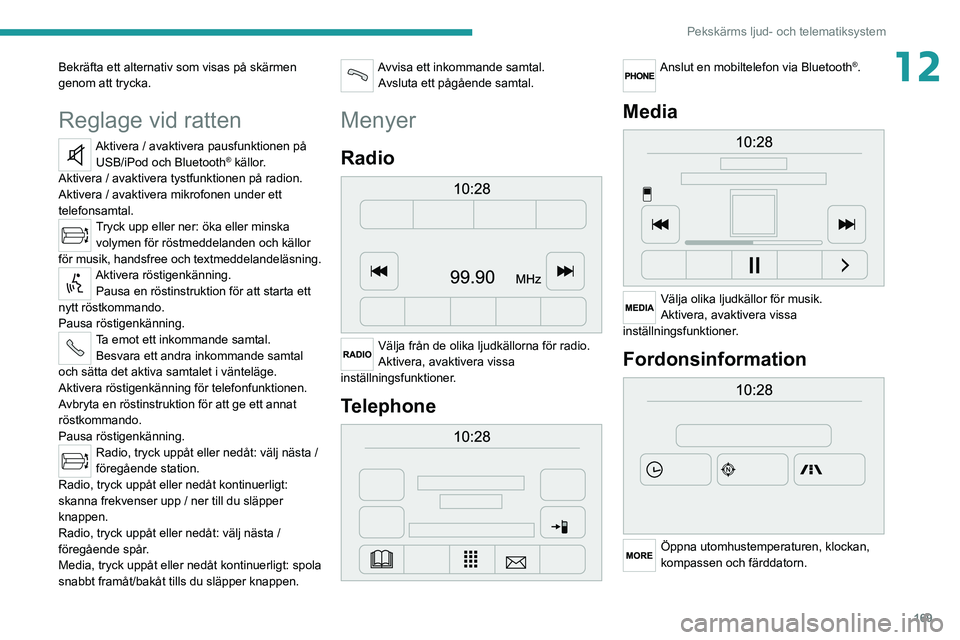
169
Pekskärms ljud- och telematiksystem
12Bekräfta ett alternativ som visas på skärmen
genom att trycka.
Reglage vid ratten
Aktivera / avaktivera pausfunktionen på USB/iPod och Bluetooth® källor.
Aktivera / avaktivera tystfunktionen på radion.
Aktivera / avaktivera mikrofonen under ett
telefonsamtal.
Tryck upp eller ner: öka eller minska volymen för röstmeddelanden och källor
för musik, handsfree och textmeddelandeläsning.
Aktivera röstigenkänning. Pausa en röstinstruktion för att starta ett
nytt röstkommando.
Pausa röstigenkänning.
Ta emot ett inkommande samtal. Besvara ett andra inkommande samtal
och sätta det aktiva samtalet i vänteläge.
Aktivera röstigenkänning för telefonfunktionen.
Avbryta en röstinstruktion för att ge ett annat
röstkommando.
Pausa röstigenkänning.
Radio, tryck uppåt eller nedåt: välj nästa /
föregående station.
Radio, tryck uppåt eller nedåt kontinuerligt:
skanna frekvenser upp / ner till du släpper
knappen.
Radio, tryck uppåt eller nedåt: välj nästa /
föregående spår.
Media, tryck uppåt eller nedåt kontinuerligt: spola
snabbt framåt/bakåt tills du släpper knappen.
Avvisa ett inkommande samtal. Avsluta ett pågående samtal.
Menyer
Radio
Välja från de olika ljudkällorna för radio.
Aktivera, avaktivera vissa
inställningsfunktioner.
Telephone
Anslut en mobiltelefon via Bluetooth®.
Media
Välja olika ljudkällor för musik.
Aktivera, avaktivera vissa
inställningsfunktioner.
Fordonsinformation
Öppna utomhustemperaturen, klockan,
kompassen och färddatorn.
Page 173 of 212
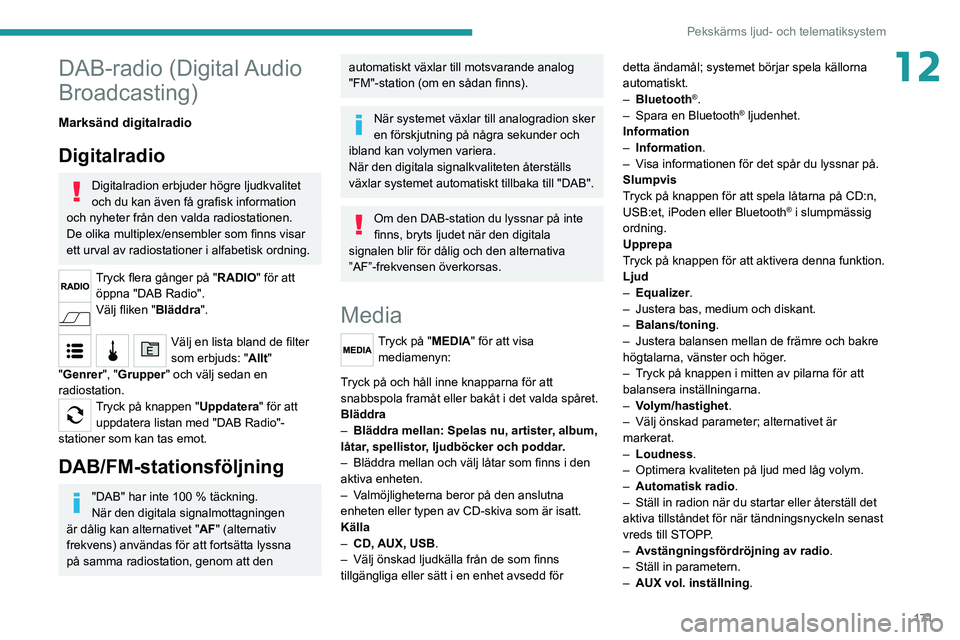
171
Pekskärms ljud- och telematiksystem
12DAB-radio (Digital Audio
Broadcasting)
Marksänd digitalradio
Digitalradio
Digitalradion erbjuder högre ljudkvalitet
och du kan även få grafisk information
och nyheter från den valda radiostationen.
De olika multiplex/ensembler som finns visar
ett urval av radiostationer i alfabetisk ordning.
Tryck flera gånger på "RADIO" för att öppna "DAB Radio".
Välj fliken " Bläddra".
Välj en lista bland de filter
som erbjuds: "Allt"
"Genrer", "Grupper" och välj sedan en
radiostation.
Tryck på knappen "Uppdatera" för att uppdatera listan med "DAB Radio"-
stationer som kan tas emot.
DAB/FM-stationsföljning
"DAB" har inte 100 % täckning.
När den digitala signalmottagningen
är dålig kan alternativet " AF" (alternativ
frekvens) användas för att fortsätta lyssna
på samma radiostation, genom att den
automatiskt växlar till motsvarande analog
"FM"-station (om en sådan finns).
När systemet växlar till analogradion sker
en förskjutning på några sekunder och
ibland kan volymen variera.
När den digitala signalkvaliteten återställs
växlar systemet automatiskt tillbaka till "DAB".
Om den DAB-station du lyssnar på inte
finns, bryts ljudet när den digitala
signalen blir för dålig och den alternativa
”AF”-frekvensen överkorsas.
Media
Tryck på "MEDIA" för att visa mediamenyn:
Tryck lätt på 9 eller :-knapparna för att spela föregående/nästa spår.
Tryck på och håll inne knapparna för att
snabbspola framåt eller bakåt i det valda spåret.
Bläddra
–
Bläddra mellan: Spelas nu, artister
, album,
låtar, spellistor, ljudböcker och poddar.
–
Bläddra mellan och välj låtar som finns i den
aktiva enheten.
–
V
almöjligheterna beror på den anslutna
enheten eller typen av CD-skiva som är isatt.
Källa
–
CD, AUX,
USB.
–
Välj önskad ljudkälla från de som finns
tillgängliga eller sätt i en enhet avsedd för detta ändamål; systemet börjar spela källorna
automatiskt.
–
Bluetooth®.
–
Spara en Bluetooth® ljudenhet.
Information
–
Information.
–
V
isa informationen för det spår du lyssnar på.
Slumpvis
Tryck på knappen för att spela låtarna på CD:n,
USB:et, iPoden eller Bluetooth
® i slumpmässig
ordning.
Upprepa
Tryck på knappen för att aktivera denna funktion.
Ljud
–
Equalizer
.
–
Justera bas, medium och diskant.
–
Balans/toning .
–
Justera balansen mellan de främre och bakre
högtalarna, vänster och höger
.
–
T
ryck på knappen i mitten av pilarna för att
balansera inställningarna.
–
V
olym/hastighet.
–
Välj önskad parameter; alternativet är
markerat.
–
Loudness
.
–
Optimera kvaliteten på ljud med låg volym.
–
Automatisk radio
.
–
Ställ in radion när du startar eller återställ det
aktiva tillståndet för när tändningsnyckeln senast
vreds till ST
OPP.
–
A
vstängningsfördröjning av radio .
–
Ställ in parametern.
–
AUX vol. inställning .
Page 175 of 212
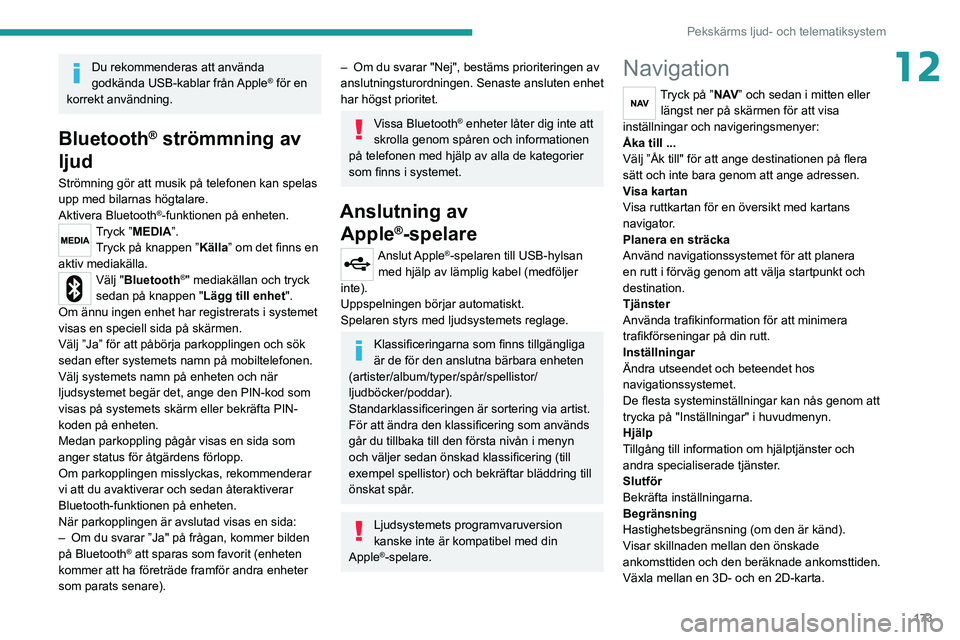
173
Pekskärms ljud- och telematiksystem
12Du rekommenderas att använda
godkända USB-kablar från Apple® för en
korrekt användning.
Bluetooth® strömmning av
ljud
Strömning gör att musik på telefonen kan spelas
upp med bilarnas högtalare.
Aktivera Bluetooth
®-funktionen på enheten.Tryck ”MEDIA”.
Tryck på knappen ”Källa” om det finns en
aktiv mediakälla.
Välj "Bluetooth®" mediakällan och tryck
sedan på knappen " Lägg till enhet".
Om ännu ingen enhet har registrerats i systemet
visas en speciell sida på skärmen.
Välj ”Ja” för att påbörja parkopplingen och sök
sedan efter systemets namn på mobiltelefonen.
Välj systemets namn på enheten och när
ljudsystemet begär det, ange den PIN-kod som
visas på systemets skärm eller bekräfta PIN-
koden på enheten.
Medan parkoppling pågår visas en sida som
anger status för åtgärdens förlopp.
Om parkopplingen misslyckas, rekommenderar
vi att du avaktiverar och sedan återaktiverar
Bluetooth-funktionen på enheten.
När parkopplingen är avslutad visas en sida:
–
Om du svarar ”Ja" på frågan, kommer bilden
på Bluetooth® att sparas som favorit (enheten
kommer att ha företräde framför andra enheter
som parats senare).
– Om du svarar "Nej", bestäms prioriteringen av
anslutningsturordningen. Senaste ansluten enhet
har högst prioritet.
Vissa Bluetooth® enheter låter dig inte att
skrolla genom spåren och informationen
på telefonen med hjälp av alla de kategorier
som finns i systemet.
Anslutning av Apple
®-spelare
Anslut Apple®-spelaren till USB-hylsan
med hjälp av lämplig kabel (medföljer
inte).
Uppspelningen börjar automatiskt.
Spelaren styrs med ljudsystemets reglage.
Klassificeringarna som finns tillgängliga
är de för den anslutna bärbara enheten
(artister/album/typer/spår/spellistor/
ljudböcker/poddar).
Standarklassificeringen är sortering via artist.
För att ändra den klassificering som används
går du tillbaka till den första nivån i menyn
och väljer sedan önskad klassificering (till
exempel spellistor) och bekräftar bläddring till
önskat spår.
Ljudsystemets programvaruversion
kanske inte är kompatibel med din
Apple
®-spelare.
Navigation
Tryck på ”N AV ” och sedan i mitten eller
längst ner på skärmen för att visa
inställningar och navigeringsmenyer:
Åka till ...
Välj ”Åk till" för att ange destinationen på flera
sätt och inte bara genom att ange adressen.
Visa kartan
Visa ruttkartan för en översikt med kartans
navigator.
Planera en sträcka
Använd navigationssystemet för att planera
en rutt i förväg genom att välja startpunkt och
destination.
Tjänster
Använda trafikinformation för att minimera
trafikförseningar på din rutt.
Inställningar
Ändra utseendet och beteendet hos
navigationssystemet.
De flesta systeminställningar kan nås genom att
trycka på "Inställningar" i huvudmenyn.
Hjälp
Tillgång till information om hjälptjänster och
andra specialiserade tjänster.
Slutför
Bekräfta inställningarna.
Begränsning
Hastighetsbegränsning (om den är känd).
Visar skillnaden mellan den önskade
ankomsttiden och den beräknade ankomsttiden.
Växla mellan en 3D- och en 2D-karta.
Page 178 of 212
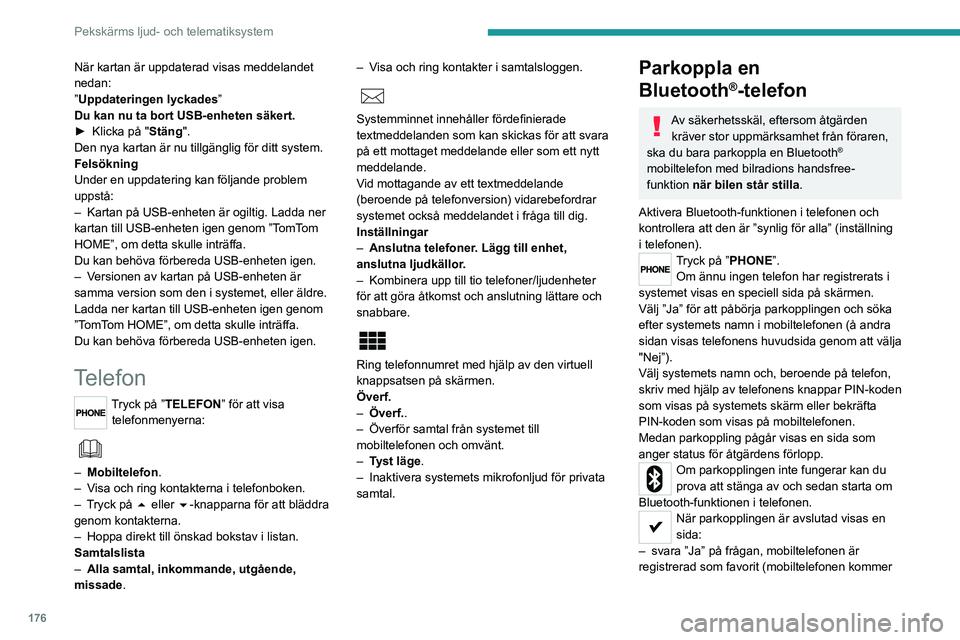
176
Pekskärms ljud- och telematiksystem
När kartan är uppdaterad visas meddelandet
nedan:
”Uppdateringen lyckades”
Du kan nu ta bort USB-enheten säkert.
►
Klicka på "
Stäng".
Den nya kartan är nu tillgänglig för ditt system.
Felsökning
Under en uppdatering kan följande problem
uppstå:
–
Kartan på USB-enheten är ogiltig. Ladda ner
kartan till USB-enheten igen genom ”T
omTom
HOME”, om detta skulle inträffa.
Du kan behöva förbereda USB-enheten igen.
–
V
ersionen av kartan på USB-enheten är
samma version som den i systemet, eller äldre.
Ladda ner kartan till USB-enheten igen genom
”TomTom HOME”, om detta skulle inträffa.
Du kan behöva förbereda USB-enheten igen.
Telefon
Tryck på ”TELEFON” för att visa telefonmenyerna:
– Mobiltelefon .
– V isa och ring kontakterna i telefonboken.
–
T
ryck på 5 eller 6-knapparna för att bläddra
genom kontakterna.
–
Hoppa direkt till önskad bokstav i listan.
Samtalslista
–
Alla samtal, inkommande, utgående,
missade
. –
V
isa och ring kontakter i samtalsloggen.
Systemminnet innehåller fördefinierade
textmeddelanden som kan skickas för att svara
på ett mottaget meddelande eller som ett nytt
meddelande.
Vid mottagande av ett textmeddelande
(beroende på telefonversion) vidarebefordrar
systemet också meddelandet i fråga till dig.
Inställningar
–
Anslutna telefoner
. Lägg till enhet,
anslutna ljudkällor.
–
Kombinera upp till tio telefoner/ljudenheter
för att göra åtkomst och anslutning lättare och
snabbare.
Ring telefonnumret med hjälp av den virtuell
knappsatsen på skärmen.
Överf.
–
Överf.
.
–
Överför samtal från systemet till
mobiltelefonen och omvänt.
–
T
yst läge.
–
Inaktivera systemets mikrofonljud för privata
samtal.
Parkoppla en
Bluetooth
®-telefon
Av säkerhetsskäl, eftersom åtgärden kräver stor uppmärksamhet från föraren,
ska du bara parkoppla en Bluetooth
®
mobiltelefon med bilradions handsfree-
funktion när bilen står stilla.
Aktivera Bluetooth-funktionen i telefonen och
kontrollera att den är ”synlig för alla” (inställning
i telefonen).
Tryck på ”PHONE”. Om ännu ingen telefon har registrerats i
systemet visas en speciell sida på skärmen.
Välj ”Ja” för att påbörja parkopplingen och söka
efter systemets namn i mobiltelefonen (å andra
sidan visas telefonens huvudsida genom att välja
"Nej”).
Välj systemets namn och, beroende på telefon,
skriv med hjälp av telefonens knappar PIN-koden
som visas på systemets skärm eller bekräfta
PIN-koden som visas på mobiltelefonen.
Medan parkoppling pågår visas en sida som
anger status för åtgärdens förlopp.
Om parkopplingen inte fungerar kan du
prova att stänga av och sedan starta om
Bluetooth-funktionen i telefonen.
När parkopplingen är avslutad visas en
sida:
–
svara ”Ja” på frågan, mobiltelefonen är
registrerad som favorit (mobiltelefonen kommer
Page 179 of 212
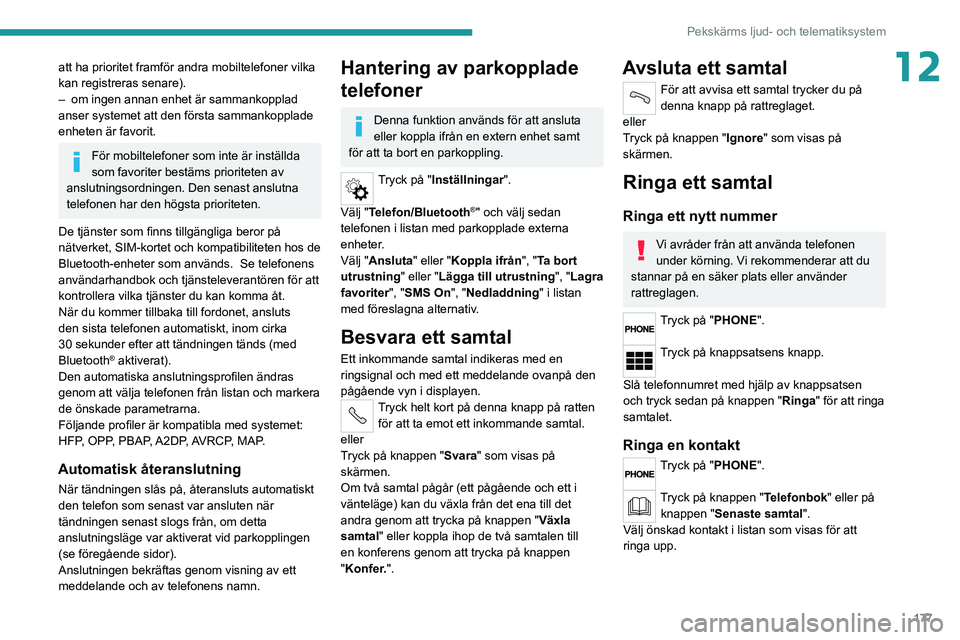
177
Pekskärms ljud- och telematiksystem
12att ha prioritet framför andra mobiltelefoner vilka
kan registreras senare).
–
om ingen annan enhet är sammankopplad
anser systemet att den första sammankopplade
enheten är favorit.
För mobiltelefoner som inte är inställda
som favoriter bestäms prioriteten av
anslutningsordningen. Den senast anslutna
telefonen har den högsta prioriteten.
De tjänster som finns tillgängliga beror på
nätverket, SIM-kortet och kompatibiliteten hos de
Bluetooth-enheter som används. Se telefonens
användarhandbok och tjänsteleverantören för att
kontrollera vilka tjänster du kan komma åt.
När du kommer tillbaka till fordonet, ansluts
den sista telefonen automatiskt, inom cirka
30 sekunder efter att tändningen tänds (med
Bluetooth
® aktiverat).
Den automatiska anslutningsprofilen ändras
genom att välja telefonen från listan och markera
de önskade parametrarna.
Följande profiler är kompatibla med systemet:
HFP, OPP, PBAP, A2DP, AVRCP, MAP.
Automatisk återanslutning
När tändningen slås på, återansluts automatiskt
den telefon som senast var ansluten när
tändningen senast slogs från, om detta
anslutningsläge var aktiverat vid parkopplingen
(se föregående sidor).
Anslutningen bekräftas genom visning av ett
meddelande och av telefonens namn.
Hantering av parkopplade
telefoner
Denna funktion används för att ansluta
eller koppla ifrån en extern enhet samt
för att ta bort en parkoppling.
Tryck på "Inställningar ".
Välj "Telefon/Bluetooth
®" och välj sedan
telefonen i listan med parkopplade externa
enheter.
Välj "Ansluta" eller "Koppla ifrån", "Ta bort
utrustning " eller "Lägga till utrustning ", "Lagra
favoriter", "SMS On", "Nedladdning " i listan
med föreslagna alternativ.
Besvara ett samtal
Ett inkommande samtal indikeras med en
ringsignal och med ett meddelande ovanpå den
pågående vyn i displayen.
Tryck helt kort på denna knapp på ratten för att ta emot ett inkommande samtal.
eller
Tryck på knappen "Svara " som visas på
skärmen.
Om två samtal pågår (ett pågående och ett i
vänteläge) kan du växla från det ena till det
andra genom att trycka på knappen " Växla
samtal" eller koppla ihop de två samtalen till
en konferens genom att trycka på knappen
"Konfer.".
Avsluta ett samtal
För att avvisa ett samtal trycker du på
denna knapp på rattreglaget.
eller
Tryck på knappen "Ignore" som visas på
skärmen.
Ringa ett samtal
Ringa ett nytt nummer
Vi avråder från att använda telefonen
under körning. Vi rekommenderar att du
stannar på en säker plats eller använder
rattreglagen.
Tryck på "PHONE".
Tryck på knappsatsens knapp.
Slå telefonnumret med hjälp av knappsatsen
och tryck sedan på knappen " Ringa" för att ringa
samtalet.
Ringa en kontakt
Tryck på "PHONE".
Tryck på knappen "Telefonbok" eller på knappen " Senaste samtal ".
Välj önskad kontakt i listan som visas för att
ringa upp.